Зміст
Цей посібник містить покрокові інструкції з розгортання мережевого принтера TCP/IP на робочих станціях вашого домену за допомогою групової політики в Active Directory 2016. Після виконання наведеної нижче процедури розгортання принтера ви зможете друкувати безпосередньо на IP-адресу принтера з усіх робочих станцій вашого домену.
Розгорнувши принтер за допомогою групової політики, ви виграєте час, оскільки не потрібно встановлювати драйвери принтера на кожну робочу станцію окремо, а також полегшите собі життя при управлінні принтером, оскільки всі зміни в налаштуваннях принтера можна зробити в одному місці (на стороні сервера). Крім того, ви забезпечите, що всі комп'ютери мережі будуть використовувати один і той же принтер.драйвер і ті ж самі налаштування принтера.
Як налаштувати мережевий (TCP/IP) принтер за допомогою групової політики в Active Directory 2016 (Server 2016).
Крок 1: Встановіть і надайте спільний доступ до принтера, який потрібно розгорнути на сервері 2016.
1. Перш за все встановіть мережевий принтер на сервер 2016.* Цей крок необхідний для того, щоб всі робочі станції отримали драйвер(и) принтера з сервера під час розгортання принтера.
Нотатки:
1. встановити принтер можна як на сервері AD, так і на будь-якому іншому сервері, що належить до вашого домену. 2. встановити мережевий принтер (використовуючи його IP-адресу) на сервері 2016:
a. Перейдіть до Панель управління -> Пристрої та принтери .
b. в розділі "Пристрої та принтери" натисніть Додати принтер .

c. Потім виберіть Потрібного мені принтера немає в списку .
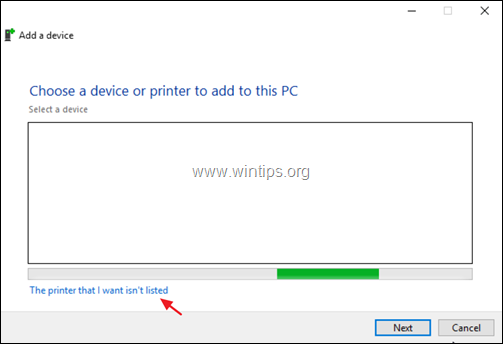
d. Виберіть Додавання принтера за допомогою TCP/IP-адреси або імені хоста і натисніть Далі .
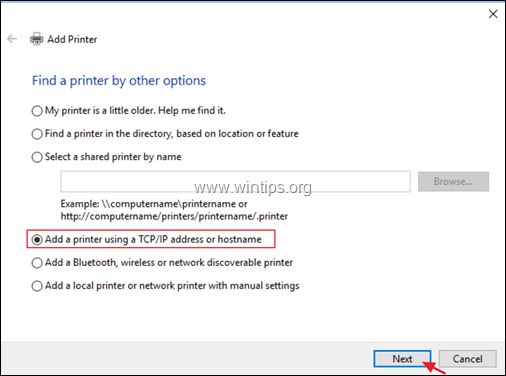
e. На наступному екрані введіть Printer's IP-адреса і натисніть Далі .
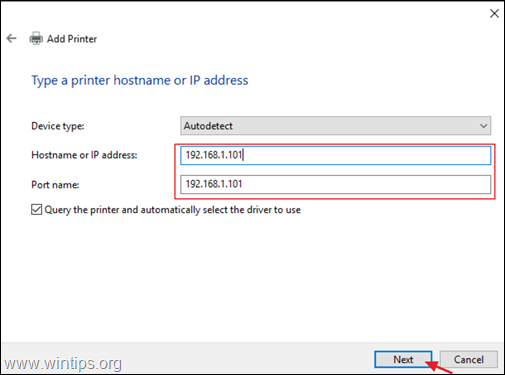
f. Потім перейдіть до встановлення драйверів для принтера.
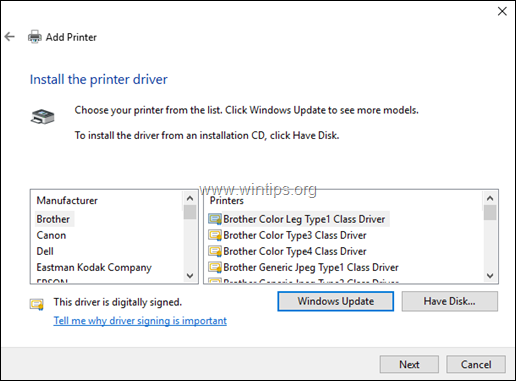
2. Після завершення установки принтера, перевірка в "Урядовому кур'єрі". Поділіться цим принтером Ящик, тип ім'я спільного доступу до принтера та натисніть Подати заявку . *
Примітка: Якщо у Вас робочі станції з 32-розрядною ОС, то натисніть кнопку Додаткові драйвери для встановлення 32-розрядного драйвера принтера для робочих станцій x86.
3. По завершенню натисніть OK а потім перейти до наступного кроку.
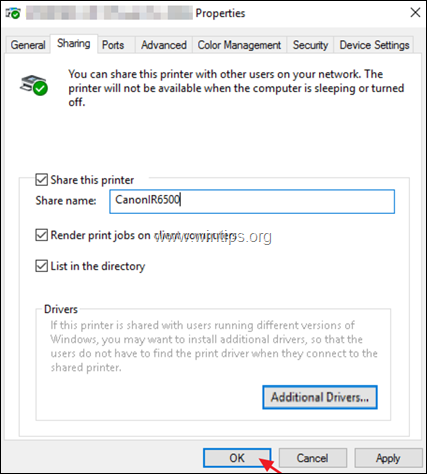
Крок 2. Розгортаємо мережевий принтер на робочих станціях домену 2016.
1. Відкрийте інформаційну панель "Диспетчер сервера" і в розділі Інструменти відкрийте меню Керування принтером.
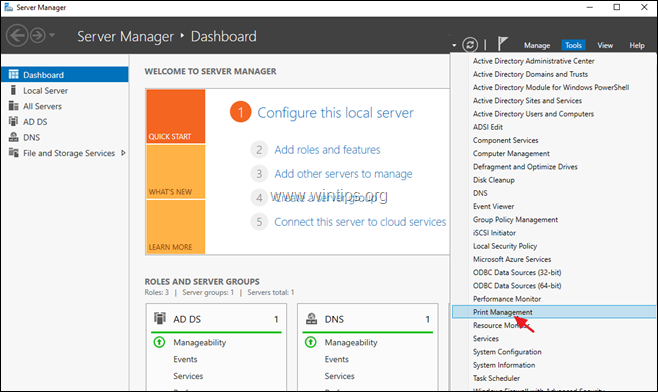
2. У розділі Керування принтером перейдіть до: Сервери друку -> Ім'я сервера -> Принтери .
3. Клацніть правою кнопкою миші на принтері, який потрібно розгорнути, і виберіть Розгортання за допомогою групової політики .
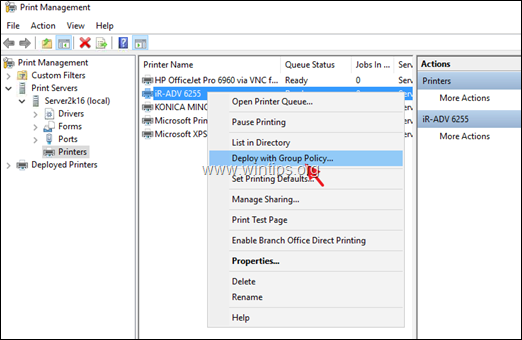
4. Клацніть значок Новий об'єкт групової політики і створіть новий об'єкт групової політики для принтера, який потрібно розгорнути.
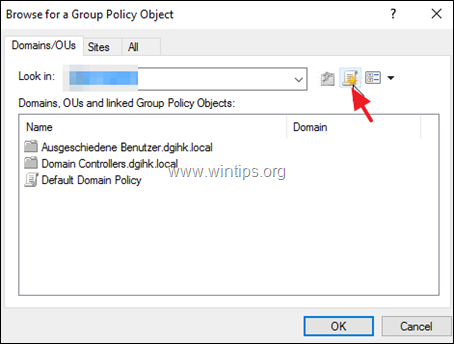
5. Введіть ім'я нового об'єкта групової політики (наприклад, введіть ім'я принтера, який потрібно розгорнути) і натисніть OK .
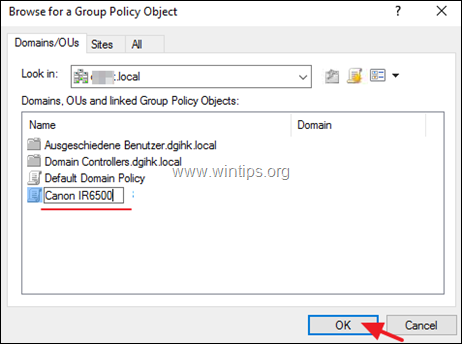
6. В опціях "Розгортання за допомогою групової політики" виберіть:
- Користувачі, на яких поширюється дія GPO (на одного користувача) Якщо ви хочете встановити принтер для конкретних користувачів у вашому домені, або... Комп'ютери, на які поширюється дія GPO (на кожну машину) , якщо ви хочете встановити принтер всім користувачам, які використовують одну робочу станцію.
6a. Після цього натисніть кнопку Додати Ґудзик.
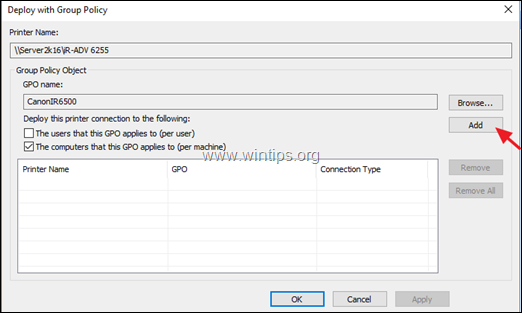
7. Потім натисніть Подайте заявку.
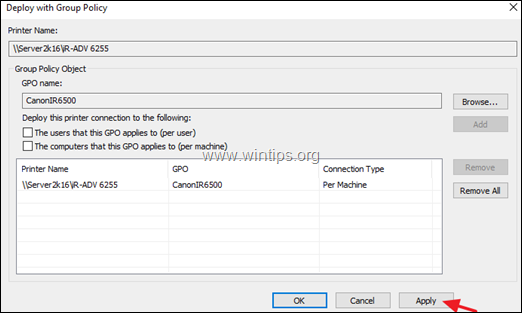
8. Натисніть OK на повідомлення "Операція розгортання або видалення принтера виконана успішно".
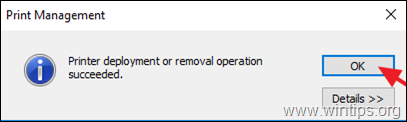
9. Тепер переконайтеся, що мережевий принтер розгорнуто у вашому домені:
a. Натисніть кнопку Переглянути кнопку.
b. Клацніть правою кнопкою миші на об'єкті політики для розгорнутого принтера і виберіть Редагувати .
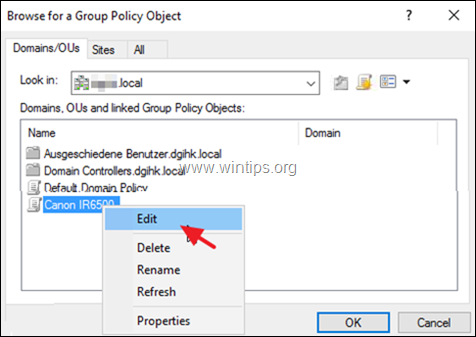
c. На лівій панелі редактора "Локальна групова політика" перейдіть до:
- Конфігурація комп'ютера > Політики > Параметри Windows > Розгорнуті принтери
d. У потрібному місці ви повинні побачити статус "Розгорнуто" поруч з принтером.
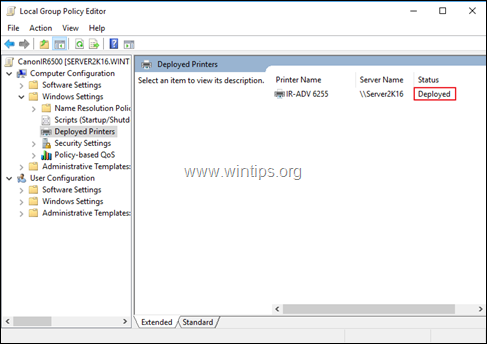
10. Нарешті перезавантажте всі робочі станції для завершення розгортання (щоб встановити принтер на робочі станції). Після перезавантаження робочих станцій розгорнутий принтер повинен бути в списку в групі "Пристрої та принтери" на кожній робочій станції.
Ось і все! Дайте мені знати, якщо цей посібник допоміг вам, залишивши свій коментар про ваш досвід. Будь ласка, поставте лайк і поділіться цим посібником, щоб допомогти іншим.

Енді Девіс
Блог системного адміністратора про Windows





